win7旗舰版硬盘安装版安装图文详细教程
软件是一系列按照特定顺序组织的计算机数据和指令的集合。一般来讲软件被划分为编程语言、系统软件、应用软件和介于这两者之间的中间件。硬件是“计算机硬件”的简称。与“软件”相对,电子计算机系统中所有实体部件和设备的统称。
windows7旗舰版系统是非常好用的电脑操作系统,有非常多的网友都想要安装旗舰版win7系统。为了让网友们顺利安装旗舰版win7系统,小编特意熬夜给网友们写了win7旗舰版硬盘安装版安装教程。相信在win7系统中旗舰版的硬盘安装版安装教程的帮助下,网友们都能顺利安装旗舰版win7系统。
1、下载系统之家win7 32位纯净版系统。
系统之家 GHOST WIN7 SP1 X86 经典纯净版 V15.12_win7 32位纯净版

win7旗舰版硬盘安装版安装教程图1
2、右键点击下载好的系统之家win7 32位纯净版系统文件,然后打开方式选择“WinRAR”,如下图所示:
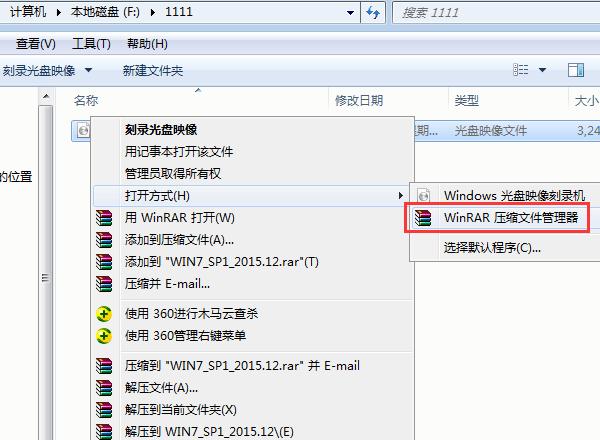
win7旗舰版硬盘安装版安装教程图2
3、用WinRAR打开系统之家windows7纯净版32位后,我们把它解压出来,如下图所示:
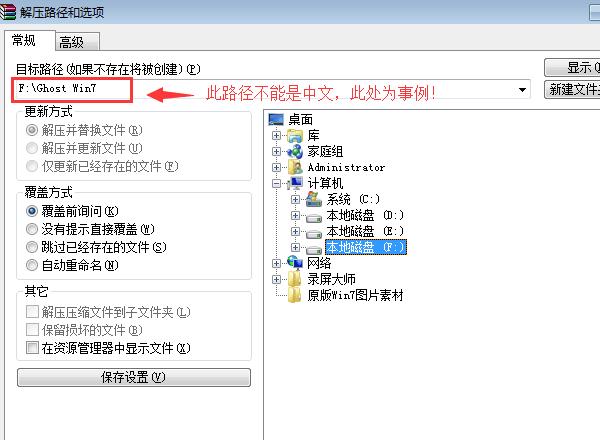
win7旗舰版硬盘安装版安装教程图3
4、解压之后,我们打开Ghost文件夹,
5、在进入Ghost文件夹界面中,我们点击“OneKeyGhost”即可安装win7纯净版32位系统了。如下图所示,windows10系统也是非常不错的,网友们可以使参考win7升win10教程来学习安装。
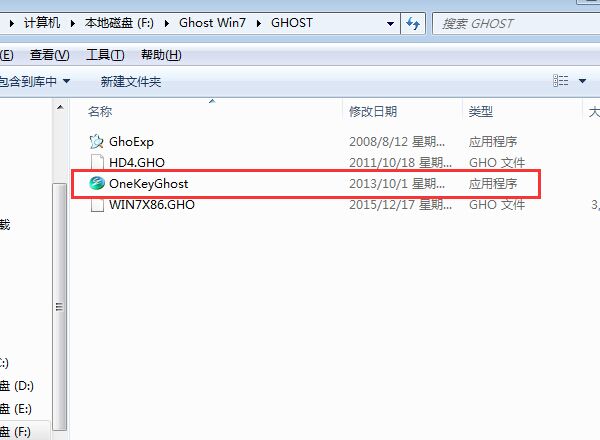
win7旗舰版硬盘安装版安装教程图4
综上所述的全部内容就是小编为网友们带来的win7旗舰版硬盘安装版安装教程了,相信网友们看了以上安装版教程后是不是已经迫不及待的想要使用安装旗舰版的win7系统了呢。那小编就要提醒大家,安装系统的时候,一定要细心安装。错了一步就不能成功安装系统了。
硬件是实在的,有模有样的。软件是程序性的。是一系列的指令。有了软件,硬件才会实现更丰富的功能。